【2025最新版】動画の字幕・文字入れ編集アプリおすすめ10選
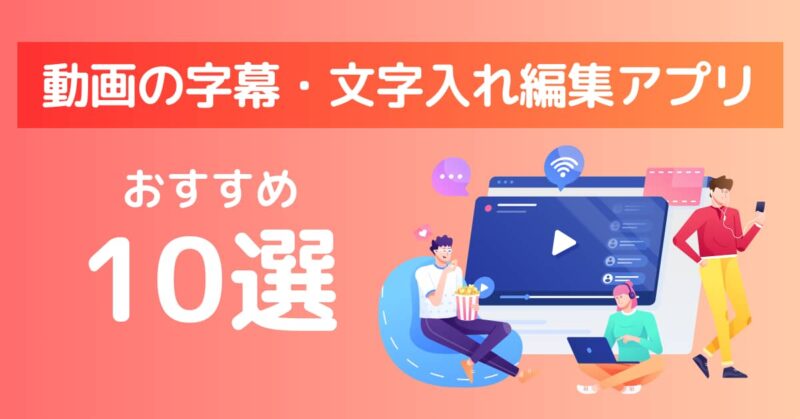
YouTubeやTikTok、その他各種SNS等を通して、最近は動画での発信が当たり前になってきました。企業・ブランドの認知拡大やさらなる人気獲得のために動画を活用している方も多いのではないでしょうか。
その動画での発信をさらに効果的なものにするために取り入れたいのが、「動画に音声の字幕や文字情報を入れる」ということです。
この記事では、動画の字幕・文字入れのメリットや動画編集時のポイント、文字入れができるおすすめのアプリ等をご紹介します。
動画に文字入れするメリット
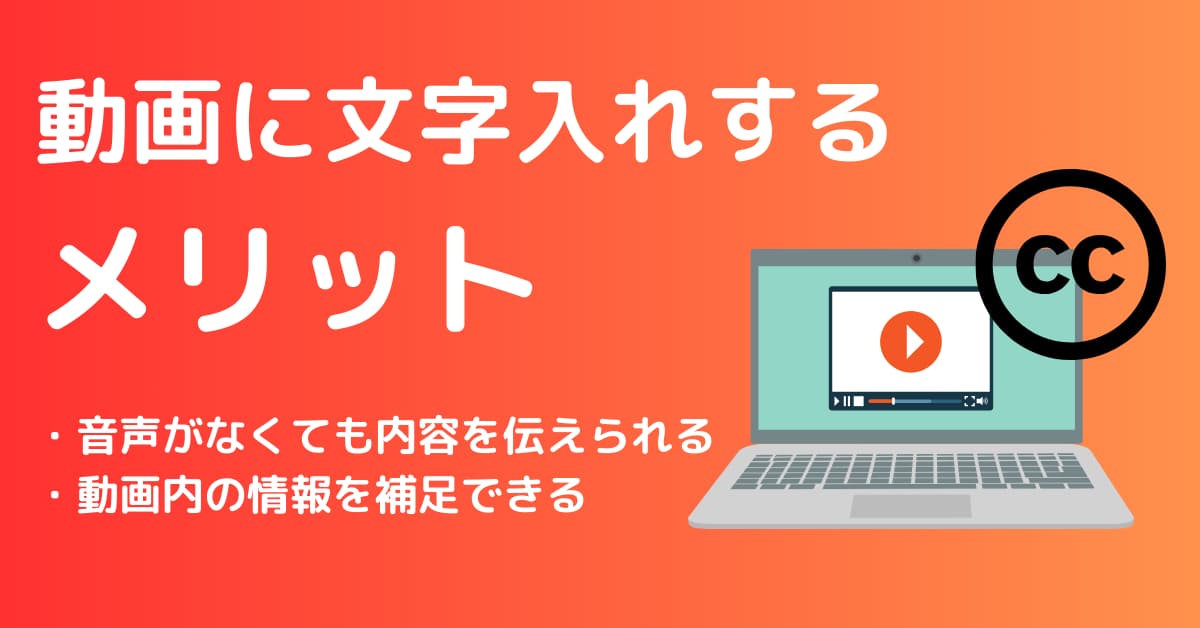
動画に文字入れをするメリットには、大きく下記の2つの点があります。
- 音声がなくても内容を伝えられる
- 動画内の情報を補足できる
それぞれどういうことかを見ていきましょう。
音声がなくても内容を伝えられる
動画という手法の良いところの一つとして、動きのある映像と音声を組み合わせた内容で表現できる、ということがあります。
しかしながら、視聴者がいつも音声ありで動画を見られる状況にあるとは限りません。
例えば、電車の中でイヤフォンなしで視聴する時など、音声を聞けない状況の場合もありますよね。
そんな時に、動画にテロップが入っていることで、音声なしでも十分に内容を伝えることが可能になります。
また、耳の不自由な方などにとっても、テロップがあることが内容理解の助けになることでしょう。
動画に文字入れをすることで、より多くのユーザーが多様なシーンで内容を楽しめる環境を作ることができます。
動画内の情報を補足できる
動画内にテキストを入れることで、音声だけでは伝えきれない、もしくは伝わりづらい情報を補足することができます。
例えば、難しい言葉が出てきた時にテロップでその言葉の意味を説明することで、視聴者の内容理解をよりスムーズにしてくれます。
また、語り手の言い間違いがあった場合にも、テロップによって訂正することができます。特に日本語だと同じ音でも漢字によって意味が違う言葉がありますよね。
テキストの情報があることで、そういった細かなニュアンスの違いも誤解なく伝えることが可能になります。
▼以下の資料では、SNS運用の基礎知識を初心者の方にも分かりやすく解説しています。ぜひ無料ダウンロードしてご覧ください!
動画に文字入れできるアプリ10選

ここでは、動画に文字入れができる便利なアプリケーションやソフトを10個ご紹介します。
それぞれの概要や特徴、主な編集機能などをまとめて解説しているので、動画編集ソフト選びの参考にしてみてください。
iMovie
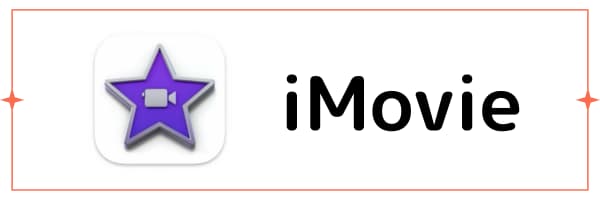
iMovie(アイムービー)は、Apple社が提供するMacやiOSデバイスに標準搭載されている動画編集用のアプリです。
MacのパソコンやiPhone・iPadといったApple製品を使用している方は、このiMovieを通して気軽に動画を編集することが可能です。
【主な特徴】
- 初心者も専門知識なしで、直感的な操作で本格的な動画を編集することが可能
- MacやiOSデバイス間で互換性があるため、複数のデバイスから編集作業ができる
- 4K動画を編集することも可能
- テロップの位置が固定されている
- 挿入できる音声は1つのみで、複数の音声を重ねることはできない
| 主な機能 |
|
| 料金 | 無料 |
InShot
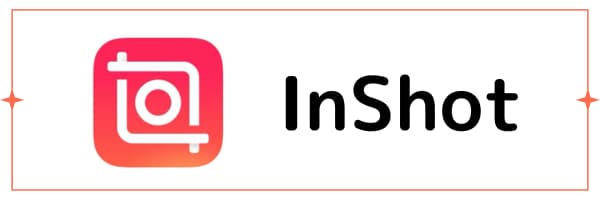
InShot(インショット)は、iPhoneやAndroidといったスマートフォン上で動画編集が簡単にできるアプリケーションです。
Instagramへの動画投稿など、スマートフォンでの使用がメインの方におすすめのアプリです。
【主な特徴】
- 簡単でシンプルな操作性
- スマートフォンからのSNS投稿に便利
- 無料版だと操作時に広告表示が入る
- 無料版で横長画面以外の動画を編集する際には画面右下にInShotのロゴが入る
- テキストテロップの移動やコピーも可能
| 主な機能 |
|
| 料金 | 無料 ※1,400円/年などの有料版もあり |
Canva
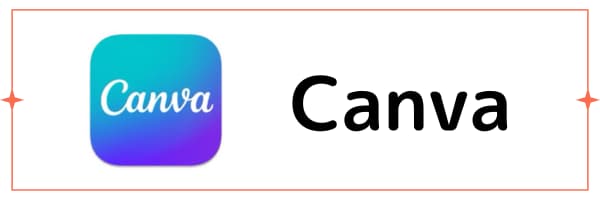
Canva(キャンバ)は、オンライン上で、さまざまな種類のデザイン作成を手軽に楽しめるツールです。
パソコンのブラウザからも使用でき、さらにAndroid・iOSどちらにも対応しているため、どのデバイスからでも同じアカウントにログインして編集作業ができます。
【主な特徴】
- 動画編集以外にも、写真や画像の編集、資料作成など、幅広いデザイン制作が可能
- プロが手がけるテンプレートや、1億点を超える豊富な素材を使用できる
- 投稿する媒体に合わせたサイズ調整済みのフォーマットを使える
- オフラインでの編集や共同編集をすることも可能
- テキストのフォントやアニメーション加工も豊富な選択肢がある
| 動画に関する主な機能 |
|
| 料金 | 無料 ※有料版として、Canva Pro(年間1名の使用で12,000円)やCanva for Teams(年間5名までの使用で30,000円/使用人数により金額変動)といったプランもあり |
CapCut
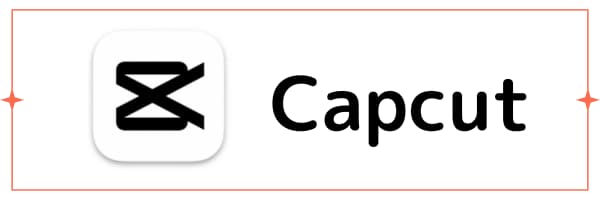
Capcut(キャップカット)は、TikTokを運営しているByteDance社が開発・提供している動画編集アプリです。
TikTokとの連携もしやすく、さらに完全無料なことも大きな魅力。商用広告のための動画編集にも嬉しいテンプレートや機能が多い印象です。
【主な特徴】
- Android・iOSどちらも使用可能、PCのブラウザでも使用できる
- AIの搭載で、色補正やポートレートジェネレータといった機能も
- さまざまな言語の音声を自動でテキストに書き起こす・読み上げる機能もあり
| 主な機能 |
|
| 料金 | 無料 |
VLLO
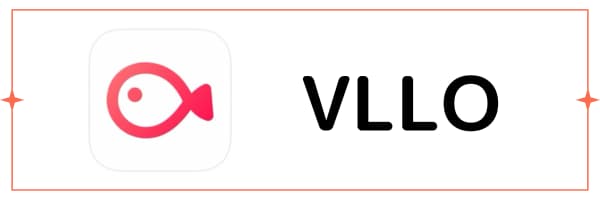
「3分でマスターできる動画編集アプリ」と銘打っているVLLO(ブロ)は、スマートフォンで誰でも簡単に使用できるアプリです。
【主な特徴】
- Android・iOSどちらも使用可能
- 無料版でもウォーターマーク(透かしのロゴやテキスト)が入らない
- フィルターやモザイクなどの機能は有料版のみで使用可能
| 主な機能 |
|
| 料金 | 無料 ※有料版として、週額250円、月額500円、年額1,100円のプレミアムプランあり |
KineMaster
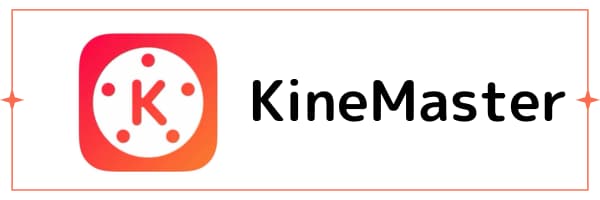
KineMaster(キネマスター)は、スマートフォンやタブレットで動画編集ができるアプリです。
無料版でも機能が豊富にあり、横向きの編集画面で操作性もバッチリです。
【主な特徴】
- 無料版でも使えるエフェクトや素材が多い
- 公式YouTubeにレクチャー動画があり、使い方を確認できる
- 高機能なこともあり、動作が遅い場合もある
| 主な機能 |
|
| 料金 | 無料 ※有料版として、月額450円、年額2,500円のプレミアムプランあり |
PowerDirector
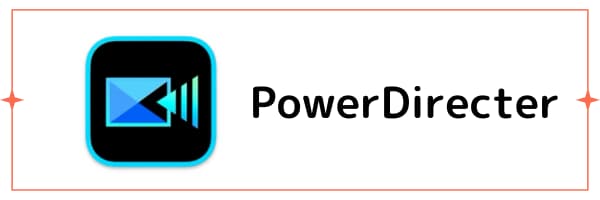
PowerDirecter(パワーディレクター)は、AIを活用した顔認証システムなどを開発しているCyberLink社が提供するビデオ編集ソフトです。
Windows版・Mac版どちらも取り扱いがあります。パソコンでの利用を考えている方におすすめです。
【主な特徴】
- 自動字幕文字起こしやボディエフェクト、音声のノイズ除去など、AIを用いた特殊な機能が豊富
- エフェクトのバリエーションが多く、サブスクリプション版では毎月新規で追加される
| 主な機能 |
|
| 料金 | サブスクリプション12ヶ月で8,980円 ※30日間の無料体験版あり |
Filmmaker Pro
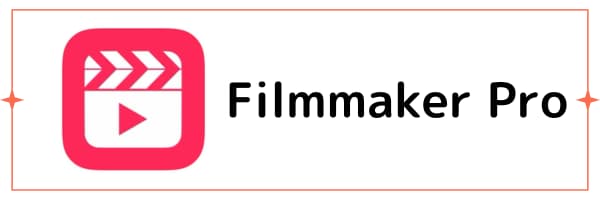
Filmmaker Pro(フィルムメーカープロ)は、スマートフォンで横向き画面での編集ができる動画編集アプリです。iPhoneの他、iPadでもダウンロードが可能です。
【主な特徴】
- 横向き画面での編集ができ、操作性に優れている
- 4K動画の編集にも対応
- テキストや画像の位置を数値で正確に調整できる
- 動画素材をテキストやスタンプの形で切り抜くことが可能
| 主な機能 |
|
| 料金 | 無料 ※月額680円などの有料プランあり |
Adobe Premiere Rush
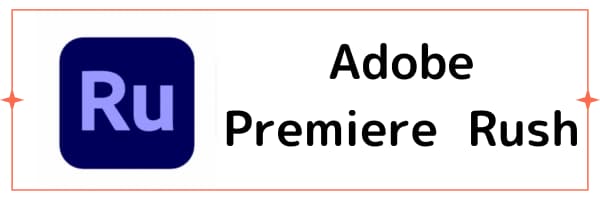
IllustratorやPhotoshopなどのグラフィック編集ソフトで有名なAdobe社が開発・提供している動画編集アプリ、Adobe Premiere Rush(アドビ・プレミア・ラッシュ)。
Mac・iOS・Android・Windowsいずれにも対応しており、どこでも作業が可能です。
【主な特徴】
- 有料プランの場合、パソコンとスマートフォンで編集内容を同期できる
- 20分以下の短めの動画編集向けに開発されている
- テキストのテンプレートが充実している
| 主な機能 |
|
| 料金 | 無料(スタータープラン) ※月額1,078円の有料プランAdobe Expressなどもあり |
VITA
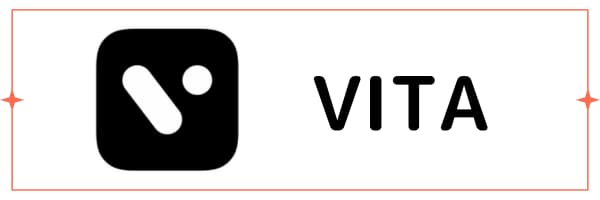
全ての機能を完全無料で使える、スマートフォン用動画編集アプリVITA(ヴィータ)。
豊富なテンプレートが用意されており、初心者でも気軽かつ容易に編集することができます。
【主な特徴】
- 完全無料で全機能が使用可能
- テンプレートを使用して、SNSにもすぐ投稿できるような動画制作が可能
- 設定変更でウォーターマークを入れない仕様にできる
| 主な機能 |
|
| 料金 | 無料 |
動画に文字入れするときのポイント

動画に文字入れをするときに意識したいポイントは、主に次の4点です。
- テロップの長さ
- テロップのタイミング
- フォントのカラー
- エフェクト
これらのポイントを押さえ、より効果的な動画を作成しましょう。各ポイントについて解説していきます。
テロップの長さ
一画面により多くの情報を入れたい場合、テロップの長さには注意が必要です。
文字数が多すぎたり表示時間が短すぎると、せっかくテロップを入れてもユーザーが読みきれない可能性があります。
映画の字幕も、観客が一度に読めるスピードに合わせて文字数を細かく調整しているそうです。
動画を制作する際はユーザーの目線に立って、どのくらいの文字量であれば心地よく視聴できるのかを考え、調整するようにしましょう。
テロップのタイミング
テロップを入れるタイミングにも気をつけましょう。
話し手が話している内容と流れてくるテキストの内容がずれていると、視聴者が混乱してかえって見づらい動画になってしまいます。
発話のタイミングに合わせた文字入れを意識することが重要です。
また、「えー」「あのー」といったつなぎ言葉や相手が話している途中の相槌などは、全て入れるのではなく、省略した方が読みやすい場合も多いです。
より読みやすいテロップにするために、入れるタイミングと必要・不要な言葉を意識して動画を編集しましょう。
フォントのカラー
テロップの視認性を上げるために、テキストのフォントカラーにも気を配ることが大切です。
せっかくテロップが入っていても、文字が見づらくては元も子もありません。
例えば、背景画面が黒っぽい時には白い文字に、反対に背景が白っぽい時には黒くするなど、読みやすくするための工夫が必要です。
場合によっては、フォントを変えたり、文字を太字・細字にしたりといった配慮も効果的でしょう。
エフェクト
動画内の特に重要な箇所には、エフェクトをかけた文字を入れることも効果的です。
文字が飛び出てきたり、動きをつけたりといった工夫をすることで、内容をより印象付けることができます。
ただし、なんでもかんでもエフェクトをかければいいわけではなく、動画全体のメリハリを考えた上で、より印象付けたい場面や注目を引きたい箇所に使用しましょう。
動画編集の代行なら「HELP YOU」
ここまで動画の文字入れについて、おすすめのアプリや意識すべきポイントをご紹介しました。しかし、文字入れなどの動画編集には多くの手間やスキルが必要になります。
「動画編集にかける時間やスキルがない」という場合は、アウトソーシングサービスなどの外注を利用することで、面倒な編集作業を手放し、よりコアな業務に集中することが可能になります。
ここでは、おすすめの動画編集代行サービスとして「HELP YOU」をご紹介します。
HELP YOUの特徴
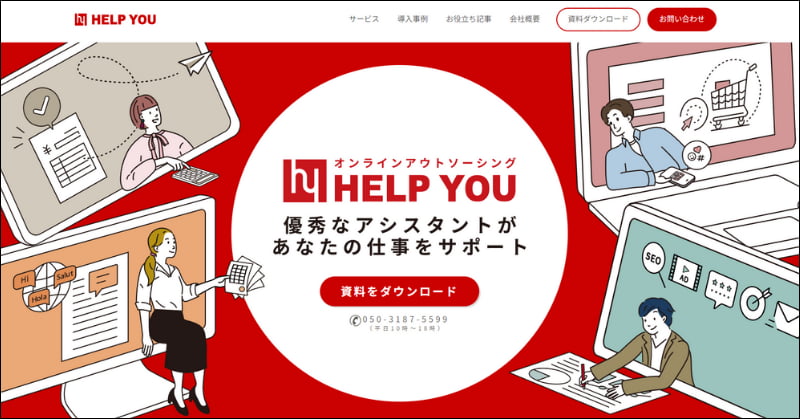
HELP YOUは、株式会社ニットが運営するオンラインアウトソーシングサービスです。
優秀なスタッフがクライアントをトータルサポートし、社員がコア業務に集中できる環境づくりを支援します。
【HELP YOUのプラン】
<チームプラン>
お客様の窓口となるディレクターが、業務の遂行に必要なスキルを持つアシスタントを集め、チーム制でサポートするプランです。
2.チーム制なので欠員があっても業務が滞る心配なし!長期的な依頼が可能
3.さまざまな業務の依頼でも窓口は一つで簡単!頼れる「専属ディレクター」
4.海外在住の日本人スタッフによる時差を活用した夜間帯業務も可能
【チームプランの主なサービス内容】
HELP YOUには、さまざまなスキルを持った優秀なメンバーが多数在籍しているため、動画編集はもちろん、他にも幅広い業務の依頼が可能です。
- マーケティング業務:SNS投稿、画像作成、ライティング、メルマガ作成、アンケート集計など
- ECサイト業務:売上管理、商品管理、サイト管理、ニュースリリース作成など
- 総務業務:出張手配、スケジュール調整、名刺作成、データ整理など
- 経理業務:入金管理、支払業務、請求書発行など
- 人事・採用業務:求人票の作成、書類審査管理、セミナー会場手配など
- 営業サポート業務:会議資料作成、データ収集、KPI管理、経費申請など
※各サービスは、お客様のご要望によって組み合わせが可能です。
チームプランに加え、固定の専属アシスタントが業務を柔軟にサポートする「1名専属プラン」、RPAツールを用いて自動化が可能な定型業務をロボットがサポートする「ロボットプラン」など、お客様のニーズに合わせたプランをご提供しています。
「どんな業務をどこまで依頼できるか」「自社にはどのプランが適しているか」など、ご質問はメール・電話にて無料で承っております。ぜひお気軽にご相談ください!
まとめ

この記事では、動画の字幕・文字入れについて、メリットや編集の際に心がけたいポイント、おすすめの文字入れアプリなどをお伝えしてきました。
テロップをうまく活用することで、動画をより効果的なものにすることができます。ぜひ編集の際に取り入れてみてください。
「編集に手間取ってしまいそう」「動画編集に割ける時間がない」という方は、アウトソーシングなどの外部サービスへの委託を検討してもよいでしょう。
プロに動画制作を外注することで、面倒な編集作業を手放し、自社の社員はよりコアな業務に集中できるようになります。
皆様の動画による情報発信がさらに上手くいくために、この記事が参考になれば嬉しいです。
【関連記事】
マーケティング作業はHELP YOUへ
「作業が立て込み、パンク寸前…」
「作業効率を上げる方法がわからない…」
HELP YOUはマーケティング作業に追われて、お困りの皆様を迅速にサポートいたします。
HELP YOUの3つの特徴
HELP YOUはオンライン上での業務代行だから、
【特徴1.】直接雇用や人材派遣と比べて圧倒的に費用が安い!
業務ごとに最適な人材をアサインするので、人を探す手間もコストもかかりません。
【特徴2.】働く場所を選ばないので優秀な元大手企業のキャリアウーマンが多数在籍!
人材が担保されているので、長期的な業務依頼も可能です。
【特徴3.】チーム制だから複数業務のアウトソースの一括対応が可能!
専属ディレクターが付くので、複数の業務を一括で依頼をすることができます。
これまでに900以上のクライアントに導入いただきました。
相談は無料です。ご興味のある方は、ぜひお問い合わせください。
※導入費用は0円。月額費用のみで、無駄なコストは発生しません。
お電話での無料相談はこちらをご利用ください。050-3187-5599(平日10~18時)
